Частина 1: Вчимося працювати в Sims 3 Workshop.
Відкриваємо наш Sims 3 Workshop. Якщо ви хочете створити новий проект, натискаємо на кнопку Create New Project-там вже вибираємо вік, стать і сам одяг. Якщо ви хочете вибрати вже розпочатий проект, то натискаємо на кнопку Open Project і відкриваємо збережений вами проект у файлі * .wrk. Також на головному екрані можна знайти он-лайн документації, туторіали, форуми. Але нам зараз головне навчиться робити одяг в Sims 3 Workshop.
Частина 2: Експорт текстур.
Насамперед натискаємо на кнопку Create New Project
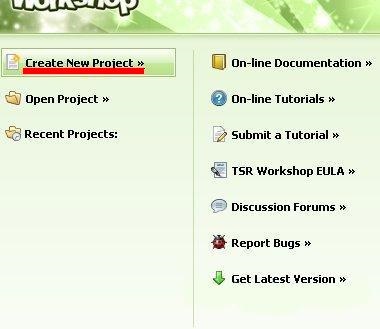
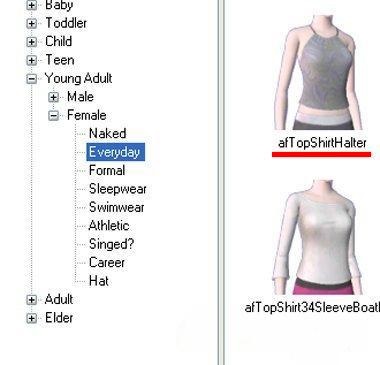
На мій погляд тут досить проста текстура для початківців. Кількома на кнопку Next. Далі вибираємо ім'я проекту, назва самого топа, опис та Unique Identifier (вона повинна ОБОВ'ЯЗКОВО помінятися, писати все англійською і af на початку залишити!). А далі вже завантажується наш меш, і виглядає він так:

У верхньому правому куті тиснемо на кнопку Texture і з цього великого списку ми експортуємо Mask, Multiplier і Skin Specular:
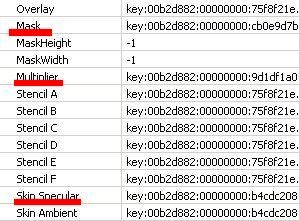
Частина 3: У владі фантазії-головний етап. Відкриваємо Photohop і наші файли Multiplier і Skin Specular. Переносимо файл Multiplier на файл Skin Specular і зі шару Multiplier видаляємо все чорні виділення. Повинно це виглядати так:
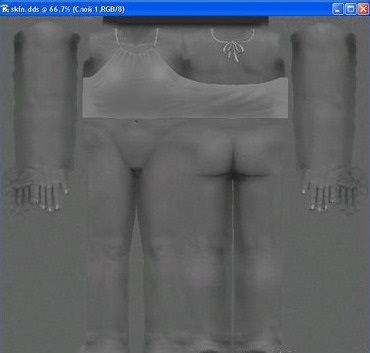
У нашому топі я хочу обрізати лямки і трохи верхній частині, і ось що у мене вийде:
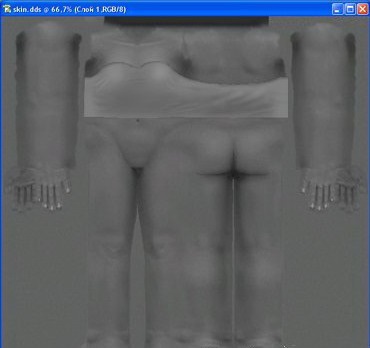
Також можна додати ще якісь незначні деталі, я додам ремінець, а ви можете додати щось інше. Ми залишаємо наше зображення не зворушеним і переходимо до 4 частини.
Частина 4: Створення альфа-текстури.
Якби ми просто імпортували наш файл таким, яким би він у нас був в частині 3, у нас би вийшло незрозуміло що, так що тепер ми створюємо альфа-текстуру як в Sims 2.
Тиснемо на клавішу Зображення \ Дублювати. і дублюємо зображення. На дубльованому зображенні в шарах вибираємо шар "Фон", а в верхньому меню вибираємо Редагування \ Залити. Вибираємо такі параметри:

Тепер наш фон став чорним. А тепер вибираємо в колонці "Шари" Шар 1 і тиснемо в верхньому меню Шар \ Ефекти Шаруючи \ Перекриття Кольори І вабіраем такі параметри:
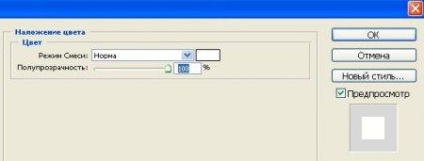
Тепер, коли у нас вийшло чорно-біле зображення, ми тиснемо в верхньому меню Шар \ Виконати зведення а потім Виділення \ Все і Редагування \ Вирізати і закриваємо наш "дублікат" без збереження. Відкриваємо наш Skin (сподіваюся ви його не зберігали і не закривали, і він повинен був залишатися в фотошопі!) І тиснемо на бічній панелі кнопку "Канали", і відкриваємо канал Альфа 1 (якщо ж його немає, то тиснемо "створити новий канал" і називаємо його Альфа 1). Далі натискаємо в верхньому меню Редагування \ Вставити і у нас на місці старої альфа текстури з'являється нова. Тепер в панелі "Шари" відкриваємо шар "Фон" і тиснемо Редагування \ Залити з настройками, якими ми заливали перший раз. Після цього Тиснемо Шар \ Виконати зведення, а після відкриваємо вкладку "Канали" і робимо видимими всі канали, зображення повинно бути таким:
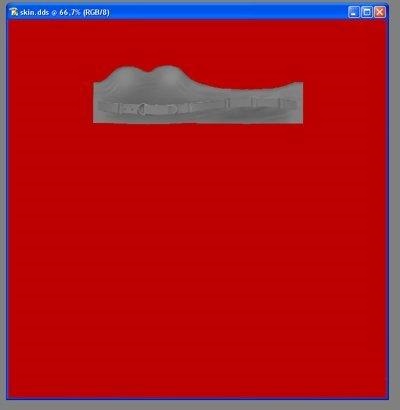
Зберігаємо наш файл під ім'ям Multiplier з настройками DXT5 ARGB (Interpolated Alpha).
Частина 5: Глобальна перефарбування. Тут ми будемо редагувати наш останній файл-файл Mask.
Відкриваємо наш файл в фотошопі. Від файлу залежить які місця на топі можна буде перефарбувати. Легше буде працювати з файлом Multiplier. Використовувати можна тільки чотири кольори-червоний (він уже основа), рожевий, жовтий і блакитний. Далі вже дійте по фантазії. Коли закінчите, збережіть файл з настройками DXT5 ARGB (Interpolated Alpha). Ось який файл вийшов у мене:
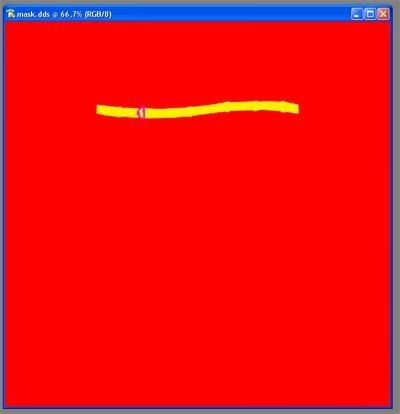
Частина 6: Фінальні кроки.
Нарешті, імпортуємо всі наші файлу по місцях, Mask на місце Mask, а Multiplier на місце Multiplier. Під панеллю Texture є колонка з назвою afTopShirtHalter, їх там 4 штуки, видаляємо все крім нашої готової, так файл займе менше місця на диску:
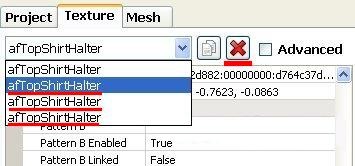
Тепер у верхньому меню тиснемо File \ Export \ To sims3pack і зберігаємо. Сподіваюся, далі ви знаєте що робити з цим файлом)
А ось і топ:

Сподобалося? Поділися з друзями:
у мене не йде. Пише: TSR Workshop could not locate the game folder. Would you like to browse for it manually?
А коли я натисну "ні" - він пише:
TSR Workshop can not run without acces to the game files, exiting.
ПОДСКАЖИТЕ, ЩО МЕНІ РОБИТИ?
Це перекладається як: TSR Workshop не може знайти папку з програмою. Хочете знайти її в ручну?
Натискаєш "ТАК" і заходиш в ту папку де твоя гра! Тобто як у мене наприклад гра таким шляхом: D: \ Ксю \ The Sims \ The Sims 3; Значить коли я натискаю так я знаходжу її і виділяю папку "The Sims 3"! Тоді йде завантаження файлів в програму з цієї папки !!)
у мене не йде. Пише: TSR Workshop could not locate the game folder. Would you like to browse for it manually?
А коли я натисну "ні" - він пише:
TSR Workshop can not run without acces to the game files, exiting.
ПОДСКАЖИТЕ, ЩО МЕНІ РОБИТИ?
Це перекладається як: TSR Workshop не може знайти папку з програмою. Хочете знайти її в ручну?
Натискаєш "ТАК" і заходиш в ту папку де твоя гра! Тобто як у мене наприклад гра таким шляхом: D: \ Ксю \ The Sims \ The Sims 3; Значить коли я натискаю так я знаходжу її і виділяю папку "The Sims 3"! Тоді йде завантаження файлів в програму з цієї папки !!)